Street Fighter — популярная японская медиа-франшиза, известная своими захватывающими видео-файтингами и аркадными играми. Недавно вышла последняя часть серии, Street Fighter 6. В то время как многие вспоминают свой юношеский игровой опыт, некоторые игроки сталкиваются с разочаровывающими проблемами сбоя. В этом посте мы предоставим шесть возможных исправлений, которые помогут вам преодолеть проблемы с вылетом Street Fighter 6 .
Как исправить сбой Street Fighter 6?
- Проверить системные требования
- Запустить от имени администратора
- Обновите графический драйвер
- Проверить файлы игры
- Обновить Windows
- Выполните чистую загрузку
Вам не нужно пробовать их все. Просто идите вниз по списку, пока не найдете тот, который работает для вас.
Исправить 1 Проверить системные требования
Чтобы обеспечить плавный игровой процесс, важно соблюдать минимальные системные требования игры. Просмотрите приведенную ниже таблицу, чтобы убедиться, что ваша машина соответствует этим требованиям.
| МИНИМУМ | РЕКОМЕНДУЕМЫЕ | |
| ТЫ | Windows 10 (требуется 64-разрядная версия) | Windows 10 (64-разрядная версия)/Windows 11 (64-разрядная версия) |
| Процессор | Intel Core i5-7500 / AMD Райзен 3 1200 | Intel Core i7 8700 / AMD Райзен 5 3600 |
| Память | 8 ГБ оперативной памяти | 16 ГБ оперативной памяти |
| Графика | GTX1060 (видеопамять 6 ГБ) / Radeon RX 580 (видеопамять 4 ГБ) | RTX2070 / Радеон RX 5700XT |
| DirectX | Версия 12 | Версия 12 |
| Хранилище | 60 ГБ свободного места | 60 ГБ свободного места |
Вам может понадобиться помощь в проверке технических характеристик системы:
- нажмите Клавиша с логотипом Windows и р на клавиатуре, чтобы запустить диалоговое окно «Выполнить».
- Тип Дксдиаг и нажмите ХОРОШО .

- Теперь вы можете проверить информацию о вашей системе в разделе Система вкладка
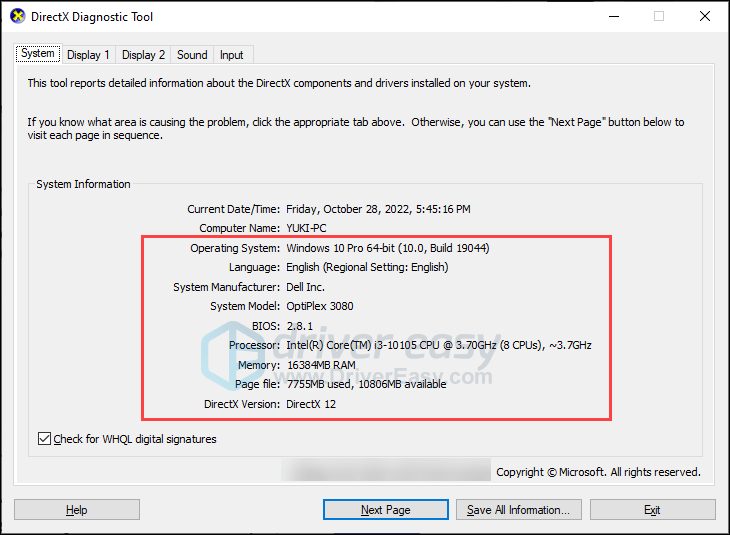
- Нажмите на Отображать вкладку, чтобы проверить детали графики.
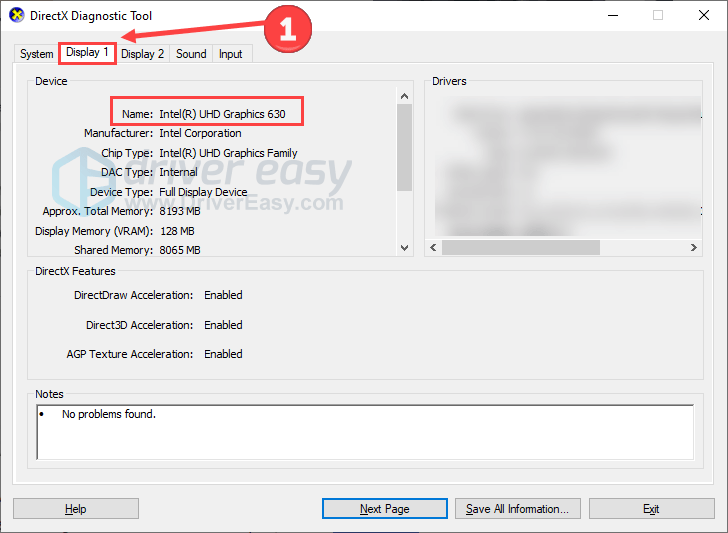
Если ваше оборудование не соответствует минимальным требованиям, подумайте об обновлении. Однако, если ваше оборудование соответствует требованиям, а сбои все еще происходят, перейдите к следующим решениям.
Исправить 2 Запустить игру от имени администратора
Недостаточные разрешения могут привести к сбоям. Предоставление прав администратора Street Fighter 6 может помочь решить эту проблему. Следуй этим шагам:
- Запустите Steam, найдите игру в своей библиотеке и щелкните по ней правой кнопкой мыши. Затем нажмите Управлять и Просмотр локальных файлов .
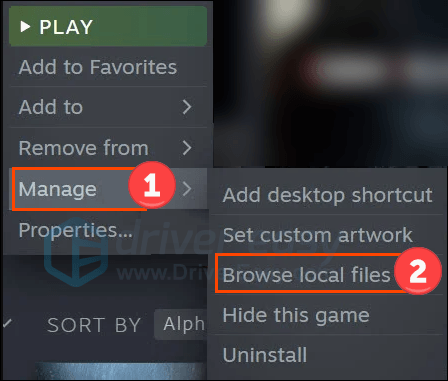
- Щелкните правой кнопкой мыши Уличный боец 6.exe и выберите Характеристики .
- Выбрать Совместимость вкладку и поставьте галочку Запустите эту программу от имени администратора .
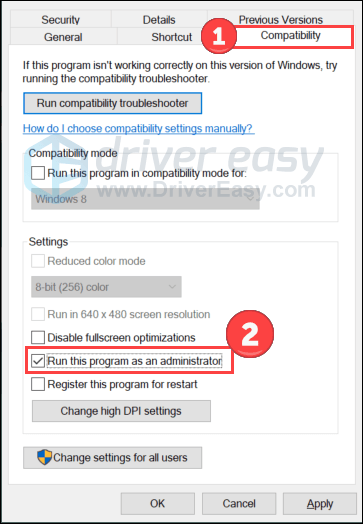
- Затем нажмите Применять и ХОРОШО чтобы сохранить изменения.
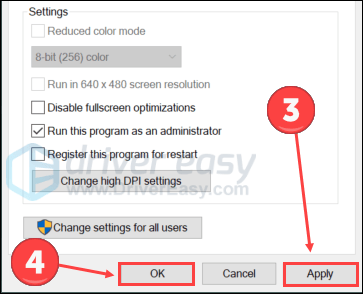
Запустите игру еще раз, чтобы проверить, сохраняется ли проблема. Если этот трюк не сработал, переходите к следующему.
Исправить 3 Обновить графический драйвер
Проблема сбоя Street Fighter 6 может возникнуть, если вы используете неправильный графика драйвер или он устарел. Поэтому вам следует обновить графический драйвер, чтобы узнать, решит ли он вашу проблему. Вы можете посетить веб-сайты производителей графики (например, Нвидиа или AMD ), чтобы загрузить последние версии драйверов. Однако, если у вас нет времени, терпения или навыков для обновления драйвера вручную, вы можете сделать это автоматически с помощью Драйвер Легкий .
Он автоматически распознает вашу систему и найдет для нее правильные драйверы. Вы можете автоматически обновлять драйверы с помощью БЕСПЛАТНОЙ или профессиональной версии Driver Easy. Но с версией Pro это займет всего 2 шага (и вы получите полную поддержку и 30-дневную гарантию возврата денег):
- Скачать и установите драйвер Easy.
- Запустите Driver Easy и нажмите кнопку Сканировать сейчас кнопка. Затем Driver Easy просканирует ваш компьютер и обнаружит проблемные драйверы.
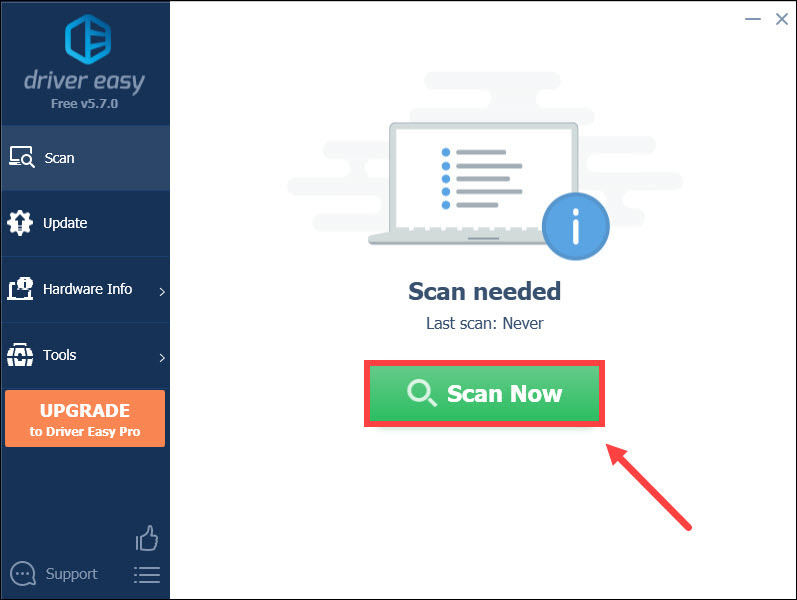
- Нажмите Обновить все для автоматической загрузки и установки правильной версии все драйверы, которые отсутствуют или устарели в вашей системе (для этого требуется Про версия – вам будет предложено обновиться, когда вы нажмете «Обновить все»).
Или вы можете нажать кнопку Обновлять рядом с помеченным графическим драйвером, чтобы автоматически загрузить правильную версию этого драйвера, затем вы можете установить его вручную (это можно сделать с БЕСПЛАТНОЙ версией).
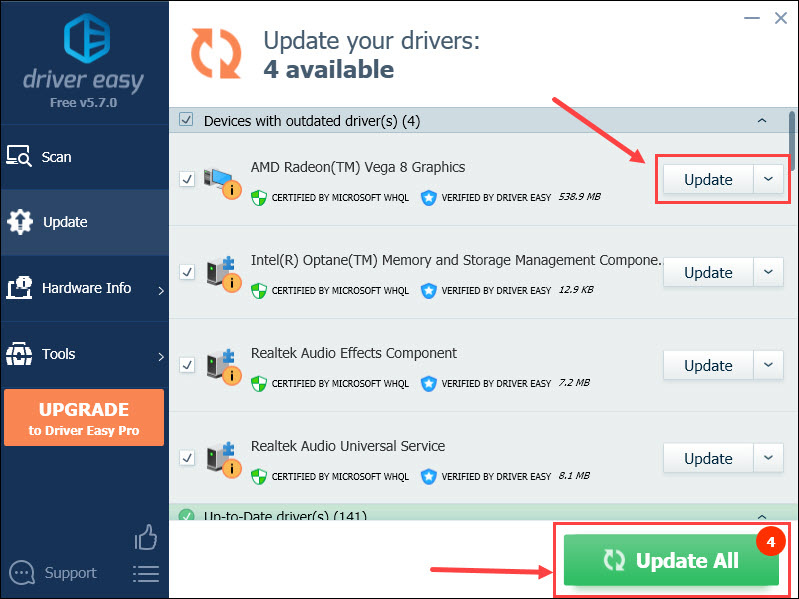
Исправить 4 Проверить файлы игры
Отсутствующие или поврежденные игровые файлы могут вызвать сбой Street Fighter 6. Проверка целостности файлов игры может помочь выявить и исправить любые недостатки. Следуй этим шагам:
Восстановить файл в Steam
- Откройте Steam и нажмите Библиотека вкладка Затем щелкните правой кнопкой мыши Уличный боец 6 и выберите Характеристики .
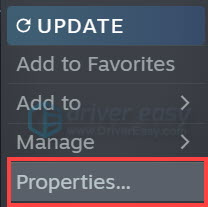
- Нажмите ЛОКАЛЬНЫЕ ФАЙЛЫ на левой вкладке и выберите Проверить целостность файлов игры…
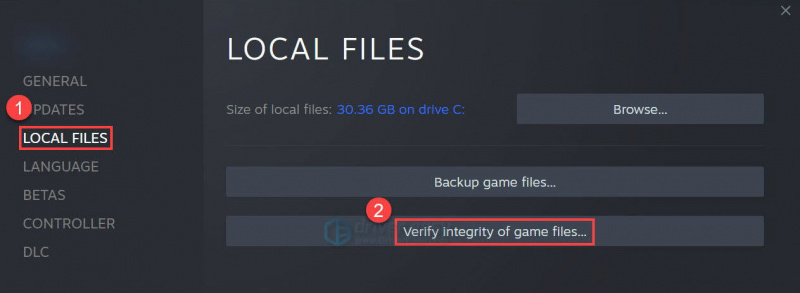
Восстановить файл на Battle.net
- Запустить Battle.net клиент на вашем ПК и выберите Уличный боец 6 .
- Нажмите на значок передач рядом с кнопкой воспроизведения, а затем выберите Сканирование и восстановление .
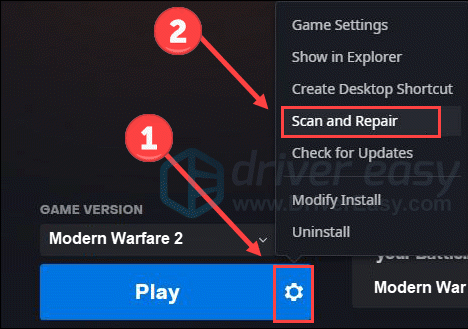
- Нажмите Начать сканирование .
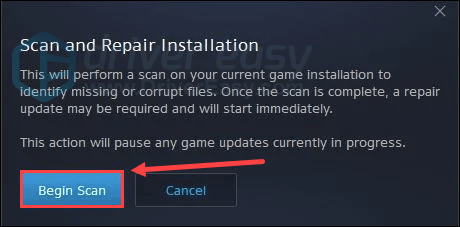
Подождите некоторое время, пока программа закончит сканирование. После этого он начнет восстановление, если обнаружит какие-либо поврежденные файлы.
Исправить 5 Обновление Windows
Обновление Windows и ее компонентов может устранить системные ошибки, влияющие на производительность игры. Проверьте наличие обновлений на вашем компьютере и установите их, выполнив следующие действия:
- нажмите Клавиша с логотипом Windows и я на клавиатуре, чтобы открыть настройки. Нажмите Обновление и безопасность .
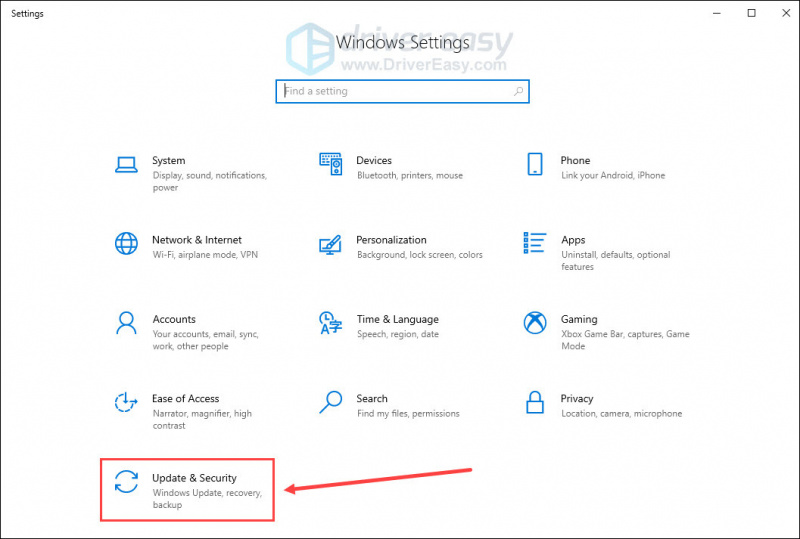
- Нажмите Проверить наличие обновлений . Как только он обнаружит доступные обновления, вы можете загрузить и установить их.
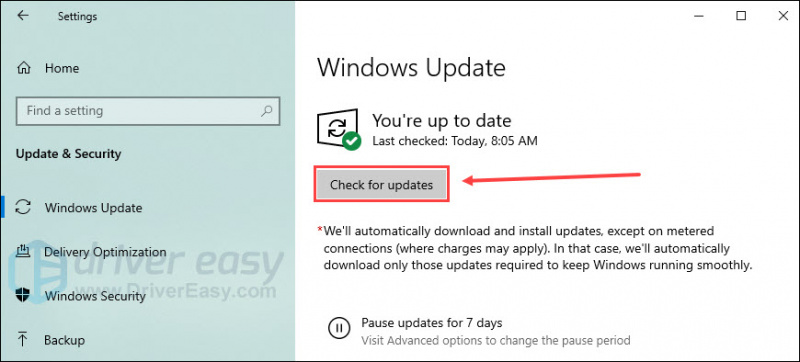
После завершения процесса обновления перезагрузите компьютер и перезапустите Street Fighter 6. Если проблема с сбоем не устранена, перейдите к окончательному решению.
Исправить 6 Выполнить чистую загрузку
Фоновые программы, такие как антивирус, могут мешать нормальной работе игры. Выполнение чистой загрузки без запуска дополнительных программ может помочь определить основную причину.
- нажмите Клавиша с логотипом Windows и р чтобы открыть инструмент «Выполнить». Тип msconfig и нажмите ХОРОШО .
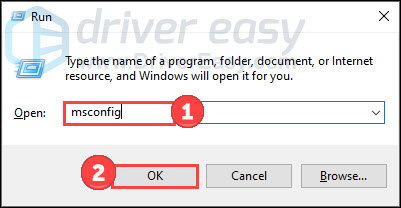
- Выбрать Услуги вкладку и проверьте Скрыть все службы Microsoft коробка.

- Нажмите Отключить все и Применять . Затем перезагрузите компьютер.
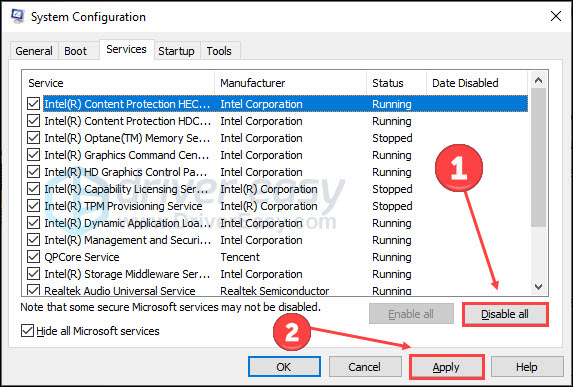
Запустите игру после перезагрузки ПК. Проверьте, сохраняется ли проблема с вылетом Street Fighter 6.
Бонусный совет
Если вы считаете, что проблема связана с вашей системой (например, отсутствующие системные файлы, вредоносные программы, занятое место на диске), вы можете запустить быстрое и тщательное сканирование с помощью Ресторан .
Это программное обеспечение оснащено мощной технологией для обеспечения безопасности и восстановления ПК до оптимального состояния. Посмотрите, как это работает:
- Скачать и установить Ресторо.
- Откройте Restoro и запустите бесплатное сканирование.
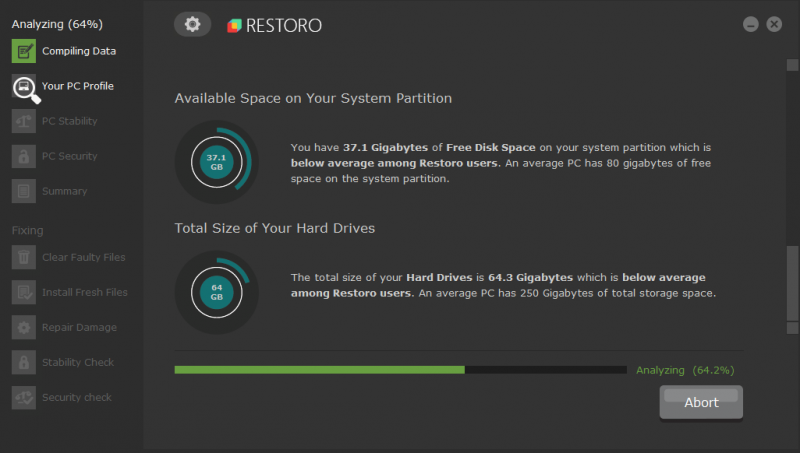
- После этого проверьте сгенерированный отчет со списком всех обнаруженных проблем. Чтобы исправить их, нажмите Начать ремонт (и вам нужно будет заплатить за полную версию. Она поставляется с 60-дневный возврат денег гарантия, поэтому вы можете вернуть деньги в любое время, если Restoro не решит вашу проблему).
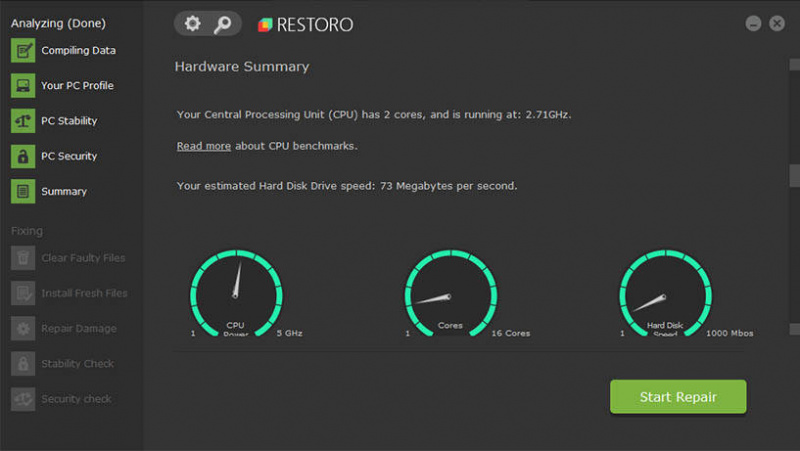
Мы надеемся, что эти шесть решений помогут вам решить проблемы, связанные со сбоями в игре Street Fighter 6. Приготовьтесь наслаждаться непрерывным игровым процессом и заново пережить волнение этой любимой франшизы!
![[Решено!] Ошибка DX12 0x887A0006 и 0x887A0005 Тени переменного тока](https://letmeknow.ch/img/knowledge-base/8A/solved-dx12-error-0x887a0006-0x887a0005-ac-shadows-1.jpg)




![[Решено] Падение племен Мидгарда](https://letmeknow.ch/img/knowledge/48/tribes-midgard-crashing.jpg)
